- 系统
- 教程
- 软件
- 安卓
时间:2021-04-12 来源:u小马 访问:次
每一台电脑在使用的时候都会产生很多的垃圾,使用第三方工具来清理电脑垃圾的时候是难以直接清理到系统磁盘的,因此想要让电脑恢复流畅的运行速度我们还得依靠磁盘中自带的清理工具。很多用户在使用磁盘中的“磁盘清理”工具清理电脑垃圾的时候发现有一个文件夹无法清理,那就是internet临时文件。这是我们浏览器中的垃圾文件,它会占用大量的电脑内存,如今却不能进行清理,这该怎么办呢?下面小编就为大家就是Win10如何打开/删除Internet临时文件的技巧。
打开Internet临时文件的技巧
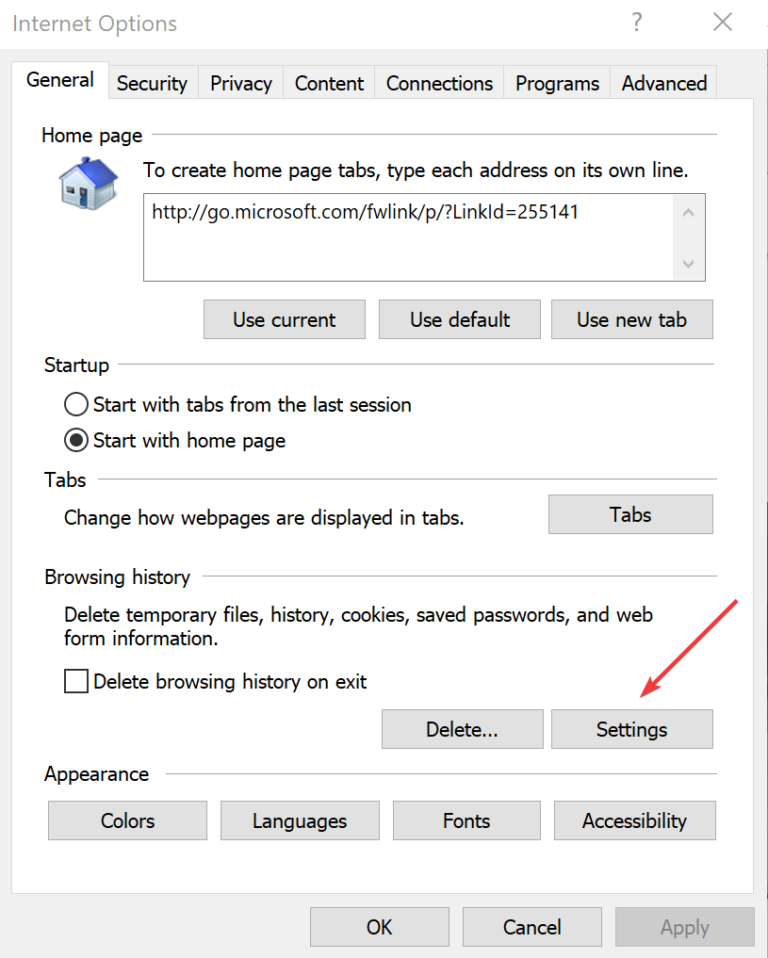
无论哪种方式,这里是如何到达Win10纯净版 PC上的Temporary Internet Files文件夹。
--启动Internet Explorer。 您只需在搜索栏中键入Internet Explorer并按Enter即可。
--单击“工具”图标。 它位于右上角,具有齿轮形状。
--接下来,单击“Internet选项”。
--在“Internet选项”窗口的“常规”选项卡(默认显示)和“浏览历史记录”下,单击“设置”选项卡。
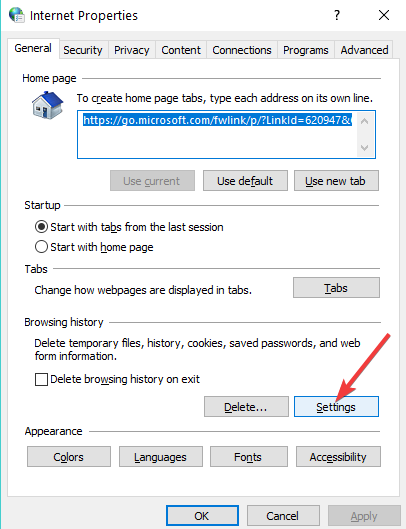
--这将启动“网站数据设置”窗口。 在那里,右下角是View Files按钮。
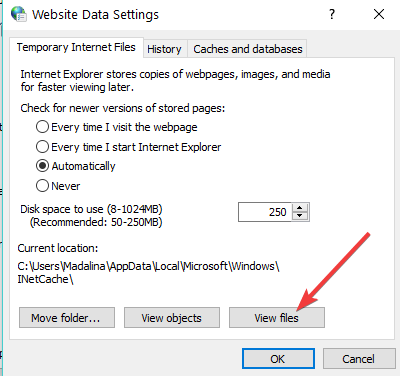
--点击它。 在您上次删除所有浏览历史记录之前,您将进入一个新窗口,其中包含与您访问过的网站相关的所有文件。
--此外,由于Temporary Internet Files文件夹的内容仍然占用磁盘空间,因此可能会影响性能,如果不需要,删除这些文件也是有意义的。
删除Internet临时文件
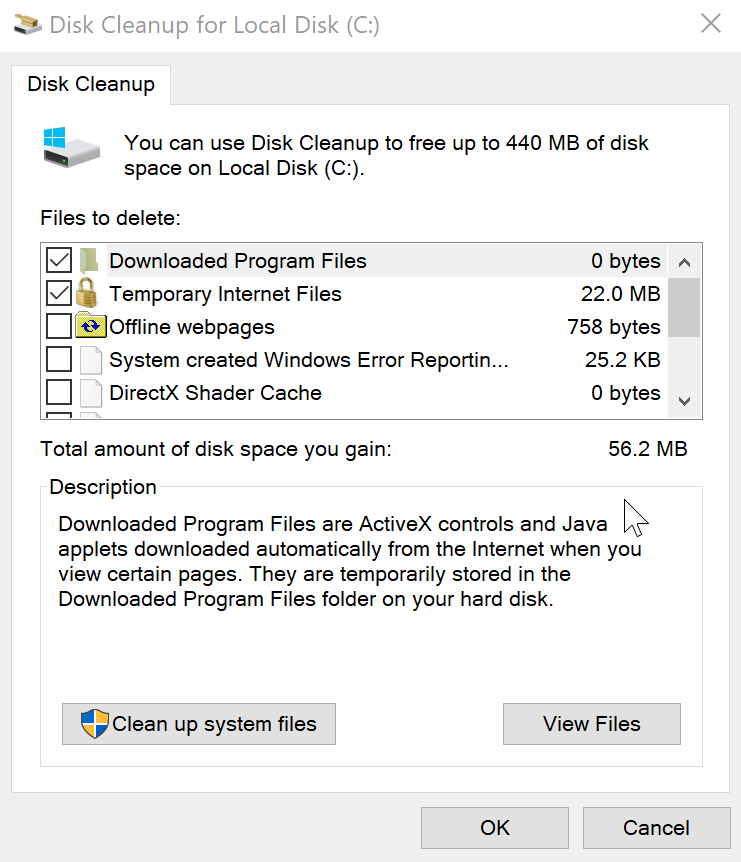
以下是如何清空Temporary Internet Files文件夹的方法。
删除Win10纯净版中的临时文件就像使用磁盘清理实用程序一样容易。 以下是步骤:
--在任务栏搜索框中键入磁盘清理,然后从显示的搜索结果中选择相同的清除。
--弹出一个窗口,显示您可以删除的文件以及删除后可以回收的磁盘空间量。 如果您只关心它,可以选择全部或仅选择Internet临时文件。
--选择确定,就是这样。 您的所有临时Internet文件都将从您的系统中删除。
--这就是您如何访问Win10纯净版中的Temporary Internet Files文件夹,或者如果不再需要则删除相同的文件夹。
internet临时文件是电脑中缓存非常大的一个文件夹,在这个文件夹中缓存的文件一般都是不会再使用的,因此建议大家在空闲的时候经常对电脑进行清理,可以有效解决电脑卡顿的问题!清理时若是出现不能删除“internet临时文件”的情况可以按照上述步骤来进行解决!





